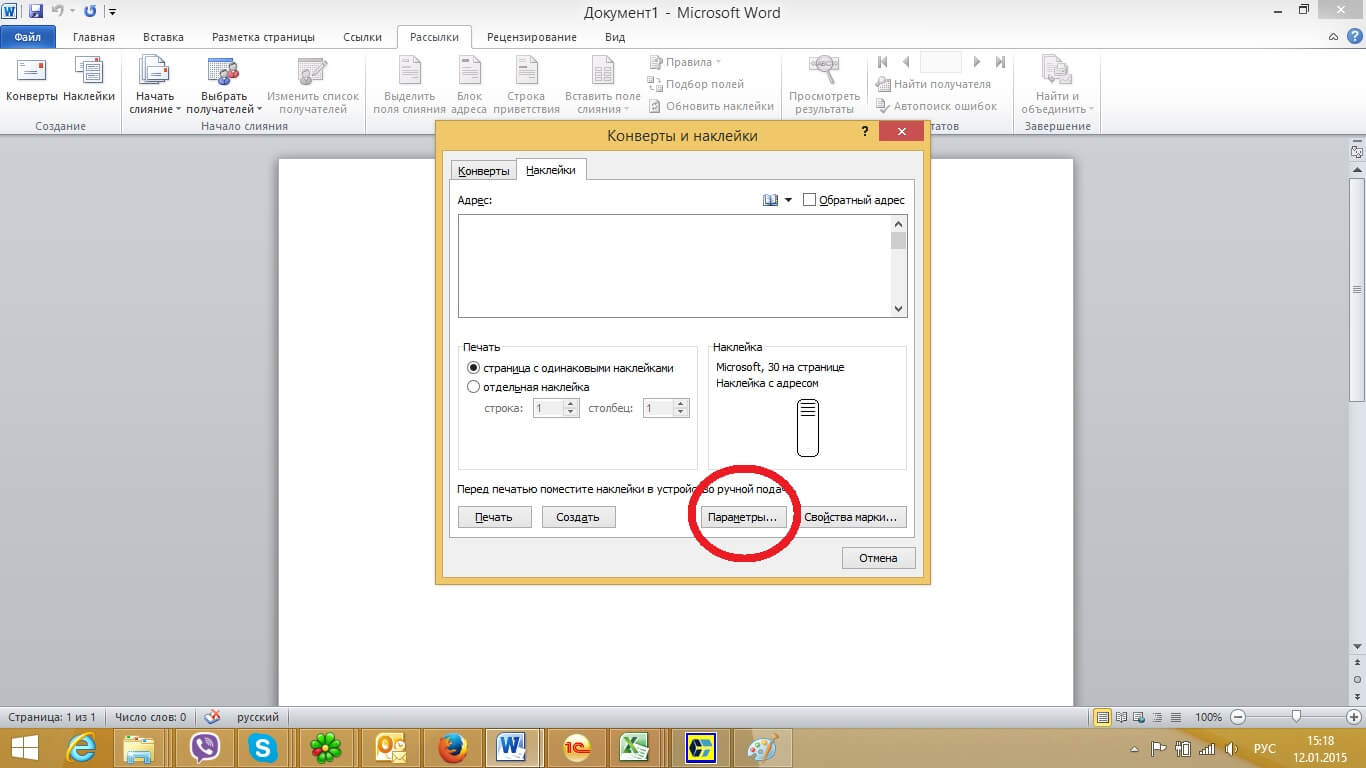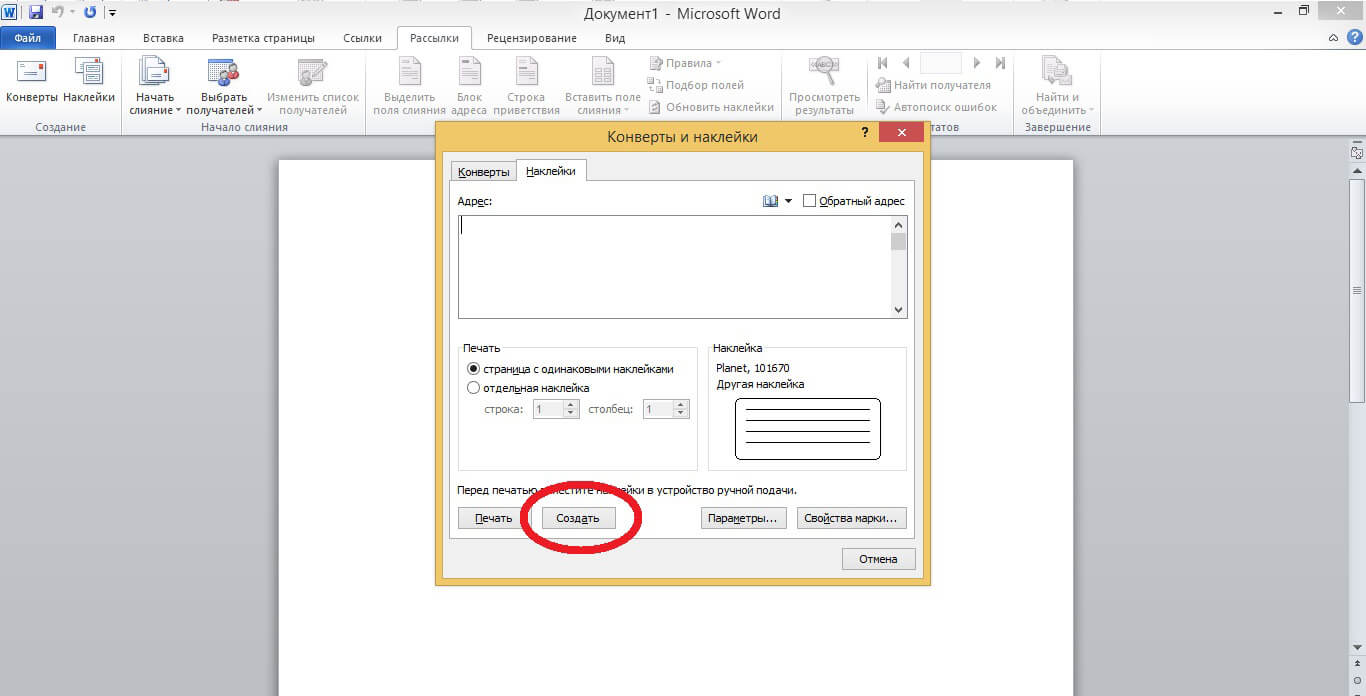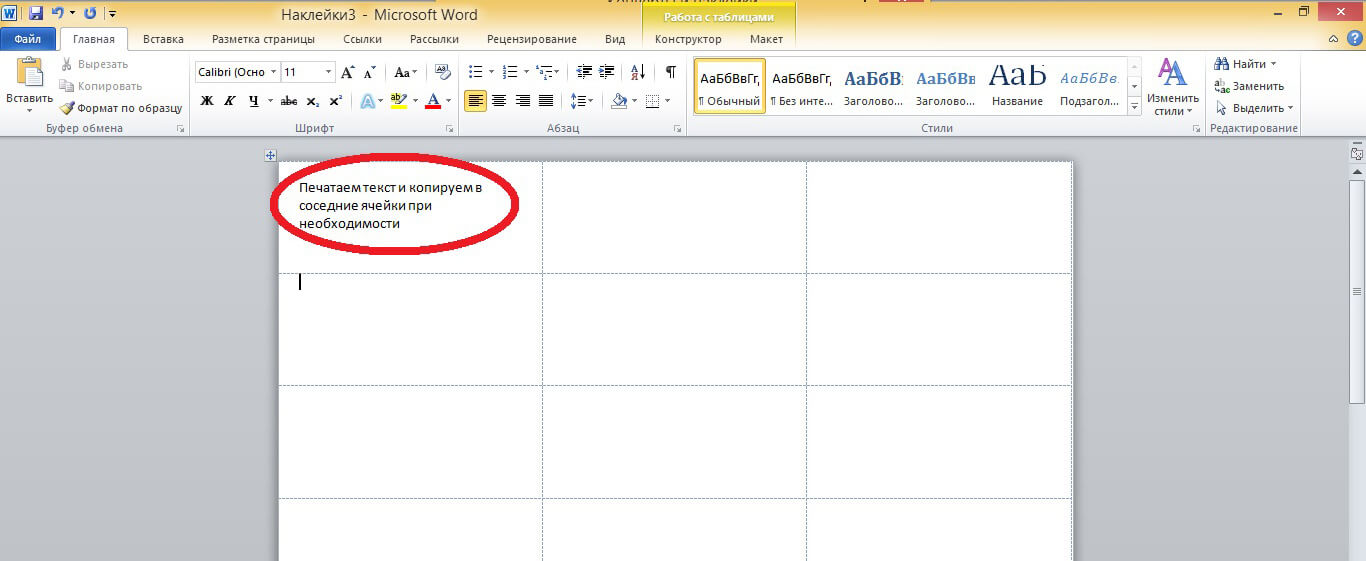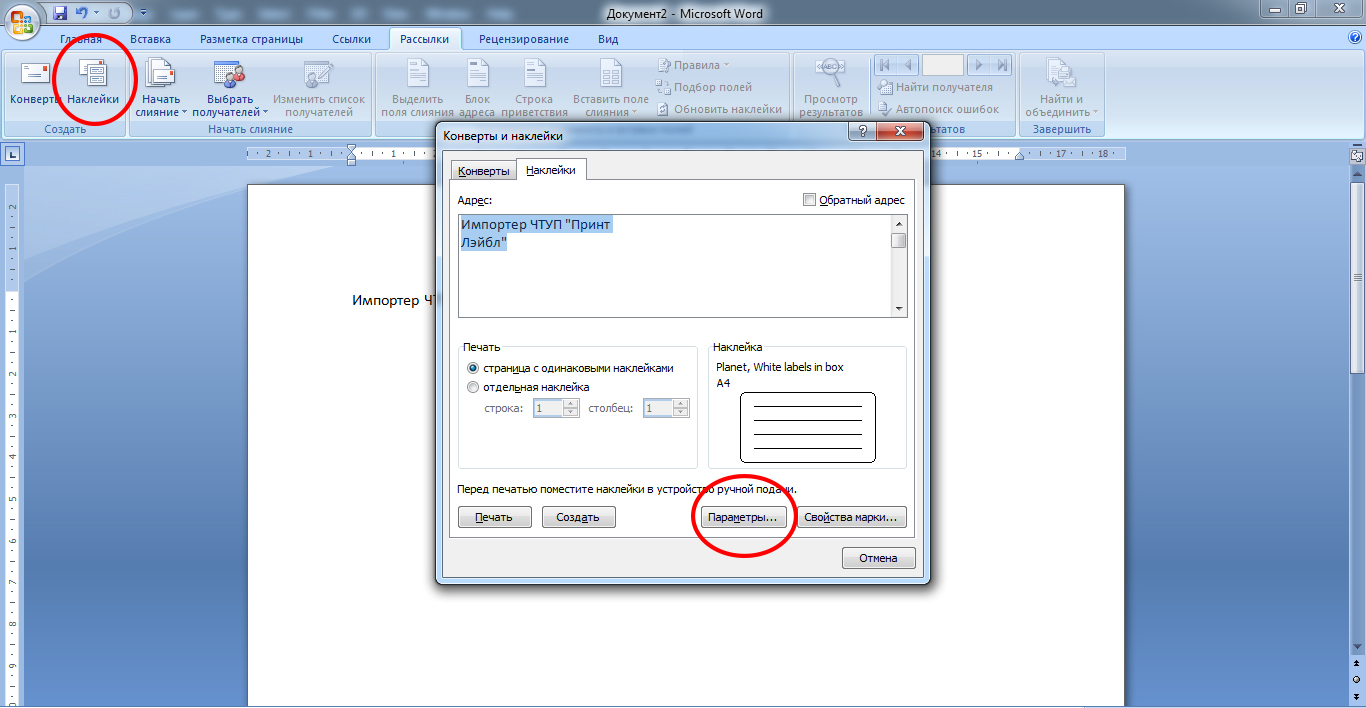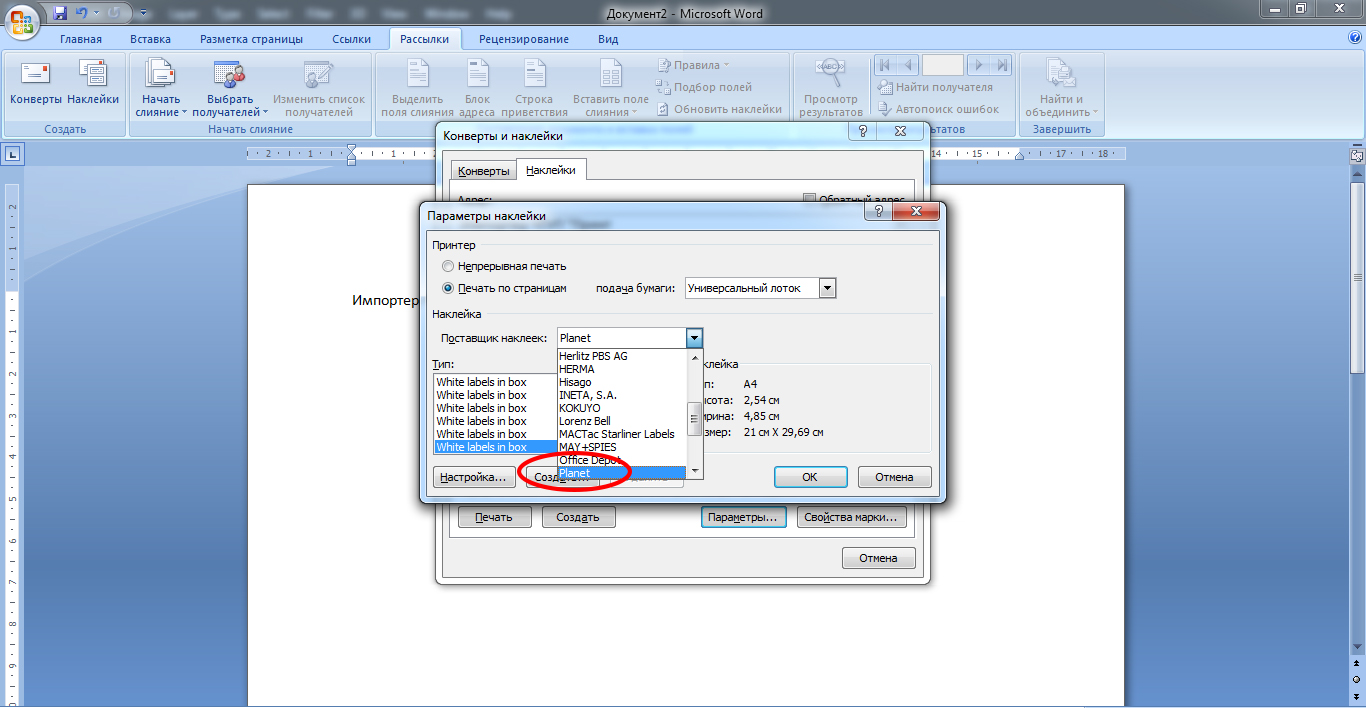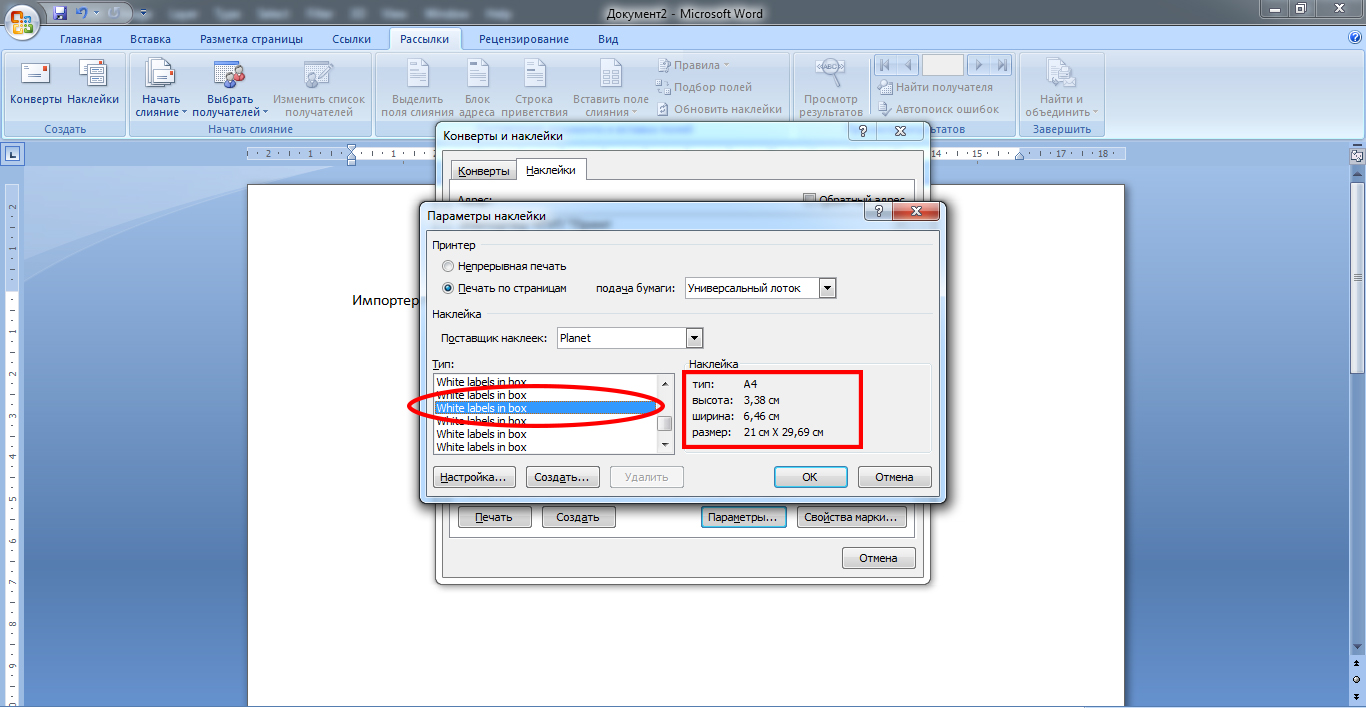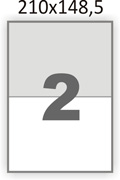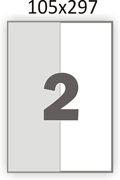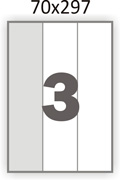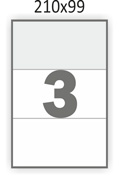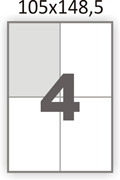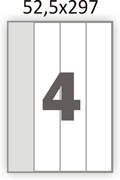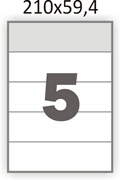- +375(25) 958-52-65 lifе:)
- e-mail: info@print-label.by
- Создание макета для самоклеющейся бумаги в MS WORD
- Как напечатать этикетки на листах А4
- Этикетки в Word
- 1. Подготовка макета этикеток в Word.
- 2. Создание макета этикеток в Word.
- 3. Пробная печать.
- 4. Печатаем самоклеящуюся этикетку в Word.
- 5. Видео урок: Как создать и напечатать этикетки форма А4 в Word.
- 6. Готовые типовые шаблоны для этикеток А4.
- Шаблоны этикеток для Word с прямыми углами (наклейки а4)
- 7. Специальные (брендовые) шаблоны самоклеящихся этикеток А4.
- Обсуждения. Вопросы.
- Вопросы и комментарии (2)
- Добавить вопрос или комментарий
- Заполнение этикеток текстом в Microsoft Word
- Не можете до нас дозвониться?
+375(25) 958-52-65 lifе:)
e-mail: info@print-label.by
Создание макета для самоклеющейся бумаги в MS WORD
Очень часто наши клиенты при покупке самоклеющейся бумаги задают вопрос, как можно сделать макет. В этой связи мы решили разработать пошаговую инструкцию.
2. Открываем MS WORD и выбираем вкладку «Рассылки»
3. В открывшейся вкладке выбираем пункт «Наклейки». Данный пункт специально создан для работы с самоклеющейся бумагой.
— если у вас будет одинаковая информация на всех наклейках, то можно предварительно напечатать текст, который вы бы хотели видеть на самоклеющейся бумаге. Выделить данный текст и нажать на кнопку «наклейки»
4. В появившемся окошке выбираем «Параметры»
5. В параметрах наклейки в пункте «Поставщик наклеек» выбираем Planet
6. В пункте «ТИП» выбираем артикул который указан на коробке самоклеющейся бумаги PLANET он начинается с букв UT, PL, UTBP потом идут цифры, которые нам и нужны. Если у вас стоит более ранняя версия WORD, то в данном пункте цифр нет, а будет список с такими вот названиями «White labels in box». Но отчаиваться не стоит, т.к. справа от «Тип» мы можем увидеть данные о высоте, ширине и размере наклеек, которые так же указаны на пачках самоклеющейся бумаги Planet. Мы просто ищем необходимый нам размер или артикул и жмем «ОК»
7. В появившемся окошке кликаем «Создать»
8. Итак, у вас есть лист уже с необходимой разметкой. И тут мы печатаем необходимый текст.
— Если вы выделили предварительно текст в пункте 3, то вы получите следующую картинку.
Источник
Как напечатать этикетки на листах А4
Если вы или ваши коллеги сталкивались с проблемой создания этикеток либо при печати этикетки не попадали в необходимые ячейки, то для вас будет полезным просмотреть пошаговую инструкцию по разработке макета для печати на самоклеющейся бумаге А4.
При печати этикеток на самоклеющейся бумаге вы должны знать еще несколько важных вещей:
1. Лазерный принтер не может печатать этикетки от края до края. Как правило, необходимо оставлять поля от 5 мм.
2. Иногда при печати на лазерном принтере с неоригинальными либо перезаправленными картриджами необходимо в настройках печати поставить «плотная бумага» либо «наклейки».
В этом случае тонер на бумаге будет лучше запекаться.
Наиболее распространенные программы для печати на самоклейке А4 формата :
- Microsoft Word. С помощью Word можно очень легко и быстро напечатать этикетки на самоклеющейся бумаге, но в данной программе намного сложнее управлять текстовой информацией и картинками
- Corel Draw. Более сложная программа в настройках, но большим преимуществом является максимально расширенные возможность по работе с текстом и векторным изображением. Легко вставлять штрих код на этикетку.
- Bar Tender. Данная программа специально разработана для печати на любых видах этикетках, как на этикетках в рулонах, так и на самоклеющейся бумаге А4. Обладает широким спектром настроек. Предусмотрена работа с штрих кодами.
Как сделать наклейки А4 в Microsoft Word.
- Напечатайте текст, и выделите его, если необходимо создать этикетку уже с напечатанным текстом. Перейдите во вкладку «Рассылки»
- Кликните по вкладке «Наклейки«. В появившемся диалоговом окне. нажмите «параметры«
- Выберите поставщик этикеток «Planet» и в окне «Тип» отобразятся артикулы (в зависимости от версии Word), — выберите необходимый артикул, если будет надпись White Labels in Box, то листайте до необходимого размера. Нажмите «Ок»
- В данном окне нажмите «Создать»
Источник
Этикетки в Word
Очень часто наши клиенты при покупке самоклеящихся этикеток спрашивают нас, можно ли в такой распространённой программе как Microsoft Word напечатать этикетки?
Можно! Способ ниже!
Помните, на обычном лазерном или струйном принтере можно распечатать только соответствующие этому самоклеящиеся этикетки, такие как: MEGA Label, Lomond или Planet. (!) Т.е. специальная самоклеящаяся бумага для обычного принтера.
Небольшая, пошаговая инструкция о том как создать этикетку А4 в Word, была разработана фирмой Этикетка Шоп, специально для своих клиентов. Надеемся, она вам поможет.
1. Подготовка макета этикеток в Word.
Заранее, напечатайте текст, который вы хотите, чтобы был на каждой этикетке.
Заходим во вкладку Рассылки.
Кликаем создать Наклейки.
В открывшимся окне Конверты и Наклейки, кликаем на Параметры.
В окне Параметры, выберите поставщика наклеек и продукт, который вы хотите использовать. Потом, нажмите кнопку ОК.
Если вы не видите своего поставщика, вам нужно под свой размер этикеток подредактировать текущий макет или с нуля создать свой собственный.
Ориентируйтесь по подсказке Наклейка: Тип, Высота, Ширина, Размер.
2. Создание макета этикеток в Word.
Далее и до конца урока, взят стандартный макет этикетки Наклейка с адресом 30 на странице. Напоминаем, что в индивидуальном порядке, вы можете настроить любой размер этикетки под свою задачу. Сделать это можно в Тип -> Настройка.
Возвращаемся в первоначальное диалоговое окно Конверты и Наклейки. Справа, можно увидеть превью этикетки, которая у нас будет на основе заданных размеров.
Нажимаем на Создать.
Вот, что у нас получилось в результате.
3. Пробная печать.
Для того, чтобы сэкономить самоклеящиеся этикетки А4, первым делом, после создания этикетки в Word, мы распечатаем её на обычной бумаге А4. Тем самым, если будут какие-то ошибки, мы сможем подкорректировать их.
4. Печатаем самоклеящуюся этикетку в Word.
После того, как мы “отладили” печать на обычной бумаге, печатаем самоклеящиеся этикетки. И начинаем ими пользоваться!
5. Видео урок: Как создать и напечатать этикетки форма А4 в Word.
Your browser does not support the video tag.
6. Готовые типовые шаблоны для этикеток А4.
Для тех, кто не хочет тратить свое время и создавать макет этикеток в Word или может, у кого-то не получилось это сделать, мы прилагаем большой пакет шаблонов этикеток для Word. Вы можете скачать их, абсолютно бесплатно.
Шаблон представляет собой непечатную сетку таблицы, в ячейки которой вставляется текст или изображение. Сетка соответствует высечкам на листе. При печати текст попадает на этикетку, при этом запечатывать можно не весь лист, а только нужное количество ячеек, а сам лист можно повторно использовать.
При больших наименованиях товара, ценники, штрих-кода можно распечатать прямо с программы 1С.
Шаблоны этикеток для Word с прямыми углами (наклейки а4)
| Кол-во ячеек | Размер ячейки | Шаблон (Word) |
|---|---|---|
| 210 x 59.4 | Скачать |
* Если вы обнаружили битую ссылку или отсутствующий файл шаблона этикеток выше, просьба написать об этом администрации сайта. Мы перезагрузим файл на наш сервер за 1 – 2 часа.
7. Специальные (брендовые) шаблоны самоклеящихся этикеток А4.
Автор статьи:
Фирма Этикетка Шоп
ХИТы продаж этой недели
Обсуждения. Вопросы.
Вопросы и комментарии (2)
Спасибо большое! Самая понятная инструкция!
Позвольте вам, от лица бухгалтерии сказать ОГРОМНОЕ СПАСИБО.
Вы даже не представляете как долго, наш отдел искал вот эти шаблоны этикеток для Word.
Если что, обращайтесь к нам за, мы лично вам скидку предоставим.
Добавить вопрос или комментарий
Эта политика содержит информацию об использовании Ваших персональных данных на портале Cita Rīga. Размещая комментарий, Вы подтверждаете, что понимаете содержание этой политики:
- Введенное Ваше имя, город, страна, регион и комментарий будет виден всем.
- Помимо этих данных, сохранится следующая информация о Вашем комментарии:
- Ваш IP адрес (не отображается)
- Время и дата добавления комментария (отображаются)
- Ваша электронная почта не будет доступна другим. Она сохраняется по двум причинам:
- С административной целью, если понадобится связаться с Вами.
- Для информирования Вас о новых комментариях, если вы оформили подписку.
- Ваш браузер может записать файлы куки (cookie). Это используется для запоминания данных, введенных в поля формы и со временем эти файлы самоудалятся.
Эта политика может измениться в любой момент без предварительного предупреждения.
Пожалуйста, не стесняйтесь. Если у вас есть какой-либо вопрос, и, вы хотите получить на него ответ, направьте его по форме обратной связи. Напишите на почту mail@etiketkashop.ru или задайте его, позвонив по телефону.
Наши менеджеры будут рады проконсультировать вас по цене, срокам изготовления, наличию товара или любому другому вопросу.
Помогите нам сделать сайт лучше. Наиболее популярные и часто задаваемые вопросы, мы опубликуем на сайте. Может быть именно ваш вопрос, будет опубликован.
Источник
Заполнение этикеток текстом в Microsoft Word
Главная » Статьи » Заполнение этикеток текстом в Microsoft Word
Если вам необходимо достаточно большое количество этикеток (от 1000 экз.), то мы можем предложить печать готовых этикеток по макету заказчика, а также изготовление этикеток-«пустышек» и с препринтом, удобных для самостоятельного запечатывания. Если же требуемый тираж невелик, то с помощью нашей инструкции легко напечатать этикетки самостоятельно, используя инструментарий популярной программы Microsoft Word 10.

Войдя в программу, выбираем в главном меню пункт «Рассылки», подпункт «Наклейки».

Перед нами пустое поле «Адрес», которое заполняется требуемой информацией.

Чтобы задать макет ценника, нажимаем клавишу «Параметры». В выпадающем меню можно выбрать поставщика наклеек, например, Microsoft. (В Microsoft Word 10 имеется широкий перечень предустановленных настроек для изготовления различных этикеток от различных поставщиков.)

Далее надавить кнопку «Создать». Готов лист с 30-ю ценниками. Если требуется больше, то запустите на печать большее количество экземпляров.

Если же вы все-таки сочтете этот способ слишком трудоемким или затратным, то достаточно обратиться к нам. Наши менеджеры подберут для вас оптимальный вариант поставки этикеточной продукции, посоветуют материалы и методы печати, предложат дополнительное оборудование (принтеры, риббоны и т.п.). По готовности ваш заказ можно забрать самовывозом, получить с курьером (для Москвы и Подмосковья). Мы также организуем доставку транспортной компанией в любой город России.
Не можете до нас дозвониться?
Вы ВСЕГДА можете отправить нам свой вопрос, заказ или просто контакты, для связи с Вами, по электронной почте или написать сообщение прямо с сайта.
Мы обязательно свяжемся с Вами и решим все возникшие вопросы!
Источник